Обзор Recovery Toolbox — программ для восстановления данных с различных носителей
Сохранность данных — понятие довольно зыбкое. И если на персональных компьютерах ситуация сглаживается наличием всевозможных корзин и тому подобного, то с портативными устройствами все хуже. Ну разве не обидно случайным нажатием всего одной-двух кнопок отправить в небытие сотню, а то и две хороших кадров?
Программа Recovery Toolbox for Flash от компании Recovery Toolbox поможет восполнить этот досадный недостаток.
Recovery Toolbox for Flash
Recovery Toolbox for Flash, как видно из названия, позволяет восстанавливать данные с флеш-дисков. Поддерживаются все типы карточек, а также устройства, подключенные по USB. Единственное ограничение — программа работает только с системой FAT, то есть для USB-дисков в NTFS она не годится. Демоверсия позволяет сканировать диск для поиска удаленной информации, но имеет ограничение в пять файлов для восстановления. Полная однопользовательская версия стоит семьсот рублей.
Recovery Toolbox for PDF Manual
Установив и запустив программу, видим такое окно:
Главное окно программы
Выбрав диск и папку для хранения временных файлов (обратите внимание, на диске должно быть достаточно места, и он должен отличаться от восстанавливаемого), придется подождать: программа будет анализировать структуру диска, выясняя, что можно восстановить, а что — уже нет. Скорость этого процесса, насколько показало тестирование на двух флешках (256 Мб и 4 Гб), зависит не столько от емкости диска (хотя это все равно влияет), сколько от количества изменений в FAT-таблице. Проще говоря: чем чаще вы записывали или удаляли информацию, тем дольше будет проходить анализ.
После проверки программа автоматически выдаст следующее окно:
Список найденных файлов
В этом списке файлы делятся на две категории — те, которые можно восстановить, и те, которые можно восстановить частично (зависит это опять же от количества циклов перезаписи информации). Выделены они соответственно черным и серым. Если нужно найти какой-то определенный элемент, например удаленную фотографию, то стоит внимательно просмотреть все папки и, найдя, отметить только его. К сожалению, программа не показывает дату удаления файла, поэтому, если речь идет о нескольких папках с одинаковыми названиями, придется выбрать на пробу несколько файлов.
Если же цель — восстановить с диска все, что только получится (например, после случайного удаления папки с КПК), то стоит сначала нажать кнопку Check only good files, а затем вручную добавить к списку все помеченные серым текстовые файлы и им подобные. Восстанавливать поврежденные .exe, .dll и прочие программные файлы — бессмысленно, так как ошибка уже в одном байте, скорее всего, приведет к их неработоспособности.
После выделения нужных файлов нажмите Save для их сохранения. Программа автоматически скопирует файлы в указанную папку и откроет ее.
Резюме
Программа для активных пользователей гаджетов, особенно таких, где не предусмотрена возможность поставить программу (например, Handy Explorer для смартфонов P800/900) для предотвращения случайного удаления файлов.
Recovery Toolbox for CD Free Manual
Посмотреть стоимость и условия приобретения
Recovery Toolbox for RAR, Recovery Toolbox for ZIP
Иногда желание вернуть все обратно возникает не сразу, а по истечении некоторого времени. Например, ошибка чтения важного архива может обнаружиться через долгое время после того, как вы случайно задели работающий портативный HDD. Обычно испорченная часть в заархивированном файле означает его полную негодность, однако иногда информацию можно восстановить. Для этого есть программы наподобие Recovery Toolbox for RAR и Recovery Toolbox for ZIP.
Окна этих программ абсолютно идентичны, как и принципы работы с ними, поэтому ограничимся описанием только Recovery Toolbox for RAR — все нижесказанное будет относиться и к Recovery Toolbox for ZIP.
Интерфейс предельно прост
В ходе тестирования было создано три «битых» файла — в одном был отрезан конец (имитация недокачанного файла), в другом несколько случайных символов были заменены нулями (имитация сбоя записи), а третий представлял собой одну из частей, созданных Total Commander при помощи инструмента разбиения файла (имитация предпросмотра при скачивании подобных файлов). Затем была предпринята попытка починить их. К сожалению, ни с первым, ни со вторым случаем обе программы не справились (впрочем, как и стандартный WinRAR).
Зато в третьем случае обе программы от Recovery Toolbox смогли найти частично поврежденный файл — рисунок GIF, в отличие от стандартной процедуры восстановления.
Файлы, которые можно сохранить. Второй частично поврежден, но может быть восстановлен
К сожалению, демоверсия не позволяет восстанавливать файлы — только посмотреть на список поддающихся восстановлению данных. (Стоимость полной версии каждой из программ – семьсот рублей.)
Резюме
Обе программы преимущественно для тех людей, которым важно любой ценой вытащить данные из поврежденного архива. Обычным пользователям, скорее всего, хватит стандартных функций WinRAR, тем более что цену на эти инструменты восстановления очень низкой назвать нельзя.
Посмотреть стоимость и условия приобретения Recovery Toolbox for RAR
Посмотреть стоимость и условия приобретения Recovery Toolbox for ZIP
Recovery Toolbox for CD Free
Даже если все критические данные были заблаговременно сохранены на CD- или DVD-болванки, всегда есть риск повреждения даже этих более неприхотливых, чем жесткий диск, носителей.
Обычно если диск совсем не определяется системой, то есть невозможно просмотреть даже его структуру, то повреждения серьезны и в домашних условиях спасти данные, скорее всего, не удастся. Однако если проблема заключается лишь в том, что один или несколько файлов не полностью читаются (вовсе не читаются), то программа Recovery Toolbox for CD Free может вам помочь.
Идет восстановление файла с CD
Интерфейс у этой утилиты такой же, как и у вышеописанных, поэтому освоение программы просто и интуитивно понятно. Что же касается эффективности, то в качестве примера был выбран один из стандартных CD-дисков с фильмом DivX. Собственно, 700-мегабайтный файл фильма был поврежден и не копировался ни одним из обычных методов. Проверка диска другой утилитой — CDCheck — показала, что в файле ошибка контрольной суммы.
Recovery Toolbox при анализе быстро выделил неповрежденные области файла, довольно быстро скопировал их на диск и взялся за медленное сканирование и копирование поцарапанного участка. Кусок примерно в 50 Мб обрабатывался около часа, но результат оказался отличным — полученный видеофайл был почти без дефектов.
Резюме
Одна из программ, восстанавливающих данные с CD- или DVD-диска и делающих это весьма неплохо. Бесплатна, поэтому вполне заслуживает место в папке Program Files.
Вместо заключения
Все эти программы работают и могут помочь в трудную минуту. Но все же, несмотря на наличие таких полезных инструментов, самым надежным способом защитить информацию от потери остаются регулярные резервные копии на разные носители!
Recovery Toolbox – восстановление данных и резервное копирование
Recovery Toolbox – независимая IT-компания, которая занимается разработкой программного обеспечения с 2003 года и является Членом Ассоциации ISDEF (Форума независимых разработчиков программного обеспечения). Адрес представительства расположен по адресу г. Раменское, Московская область (тел. +7-499-398-40-55). Email: tech.sup[email protected]. Сайт: https://recoverytoolbox.com/ru/.

Разработчики компании разрабатывают программное обеспечение по восстановлению данных и резервному копированию. Вот список программ Recovery Toolbox для проведения в операционной системе Windows восстановления поврежденных файлов:
Так же вы можете использовать бесплатные решения для восстановления:
- Mail Undelete Recovery Toolbox Free – восстанавливает удаленные письма и контакты почтового клиента Live Mail в ОС Windows.
- Recovery Toolbox File Undelete Free – возвращает файлы очищенной корзины в операционной системе Windows.
- Recovery Toolbox for CD Free – восстановление данных с нечитаемых оптических носителей (CD / DVD / Blu-Ray).
Для восстановления поврежденных файлов Recovery Toolbox предоставляет онлайн сервис: https://online.recoverytoolbox.com/ru/. С помощью данного решения пользователь может восстановить файлы PDF, AutoCAD, Word, Excel, Illustrator, PowerPoint, Photoshop, Project, Outlook Express и Outlook, FoxPro/Clipper/dBase, CorelDraw.
Компания Recovery Toolbox имеет сильных конкурентов в сфере разработки программного обеспечения для восстановления и резервного копирования данных:
- Stellar Info, India
- DataNumen, China
- Office Recovery, USA
И многие другие.
Отличительные особенности, выделяющие Recovery Toolbox среди аналогичных компаний:
- все программы имеют похожий интерфейс, отличающийся простотой и удобством.
- качественное и быстрое восстановление данных.
- предоставление продуктов по низкой цене.
- отзывчивая техническая поддержка, которая поможет клиенту в любом вопросе.
RAR Recovery Toolbox
Утилита восстановления поврежденных RAR файлов
EULA — End User License Agreement
Утилита RAR Recovery Toolbox () предназначена для восстановления файлов из поврежденных RAR-архивов. Программа сканирует архив, выделяет структуру данных, и пытается восстановить максимум информации из поврежденного файла. Используя несколько различных алгоритмов восстановления, утилита позволяет добиться минимальной потери полезных данных, содержащихся в испорченном архиве. Также производится проверка целостности данных, что позволяет повысить качество восстановления. По окончанию работы программа выдает полный отчет о восстановлении данных.
Интуитивно понятный и удобный интерфейс дает возможность легкой работы с программой даже для неподготовленного пользователя. При этом процесс восстановления делится на несколько этапов, каждый из которых последовательно выполняется в отдельном окне, что еще больше упрощает работу с программой.
Во время восстановления данных программа никаким образом не модифицирует сам поврежденный архив, она лишь извлекает файлы и сохраняет их на жесткий диск. При сохранении папок и файлов структура данных соответствует исходной, также неизменными остаются имена файлов и директорий.
Основные возможности программы RAR Recovery Toolbox:
- Восстановление зашифрованных данных
- Работа с RAR-архивами, защищенных паролем
- Восстановление данных с поврежденных носителей информации (дискеты, компакт-диски, Zip-Drive и другие)
- Возможность работы с RAR-архивами через локальную сеть
- Использование нескольких независимых алгоритмов работы позволяет восстановить максимум полезной информации из поврежденного архива
Основные ситуации повреждения архивов RAR:
- Некорректное завершение работы операционной системы (сбой в электропитании, перезапуск системы посредством кнопки «RESET» и другие)
- Действие некоторых вирусов
- Некорректная работы антивирусов
- При неполном скачивании/копировании архива из сети
- Ошибки работы некоторых программ с архивами
- И т.д. и т.п.
Утилита RAR Recovery Toolbox может работать в ОС Windows 98, Windows Me, Windows NT 4.0, Windows 2000, Windows XP, Windows XP SP2, Windows 2003, Windows Vista, 7/8/10.
Скорость сканирования архива программой зависит от размера файла и производительности компьютера. Для машин с малой производительностью процесс восстановления может быть довольно длительным.
Программа RAR Recovery Toolbox является платной. Незарегистрированные пользователи не могут сохранять данные на жесткий диск.
Скриншоты
Источник: inodroid.ru
Обход ограничений встроенного инструмента восстановления данных Microsoft Outlook

Очень много ошибок в работе Microsoft Outlook происходит из-за повреждений файлов Личных Папок (PST). Причина в том, что все элементы данных – электронные письма, контакты, календари, заметки и так далее – обычно хранятся именно в этом файле. Поэтому, если он поврежден, то доступ ко всей информации в нем блокируется. В помощь нам для преодоления этой проблемы у Microsoft есть бесплатная утилита под названием «Inbox Repair Tool» («scanpst.exe»), прилагающаяся к Outlook, с помощью которой вы можете диагностировать и исправлять такие проблемы.
Обычно вы сможете восстановить Outlook PST файл, просто используя Inbox Repair Tool. Однако этот инструмент не для «обычных смертных» и требует некоторых знаний перед использованием. С другой стороны, есть много других удобных программ для восстановления Outlook, которые вы можете использовать, чтобы преодолеть ограничения встроенного инструмента восстановления. Одним из таких инструментов является Recovery Toolbox for Outlook. У нас была возможность протестировать полную версию этого инструмента, чтобы написать обзор этой программы.
Обзор программы
Recovery Toolbox for Outlook – это готовое программное обеспечение, которое позволяет пользователям получать назад поврежденные сообщения Outlook и сохранять их в файл(ы). Этот инструмент идеально подходит для восстановления поврежденных или неисправных файлов данных Microsoft Outlook. Программное обеспечение также может использоваться для восстановления данных из OST файлов Microsoft Exchange, Office 365 и преобразования их в PST формат Outlook.
Восстановление данных с помощью Recovery Toolbox for Outlook включает три этапа:
- Чтение поврежденного PST-файла.
- Анализ и восстановление данных из файла PST
- Сохранение восстановленных данных в новый файл PST
Программе обычно удается быстро выполнить все три процесса, но это зависит от размера файла. Я протестировал его с поврежденным PST файлом с размером в 265 МБ, и он смог восстановить все поврежденные файлы менее чем за двадцать минут. Но это не единственное, что делает этот инструмент отличным. Замечательна простота использования инструмента – вам не понадобится дополнительная подсказка для навигации по программе.
Как только вы запустите программу, первое, что вы заметите — это простой и понятный интерфейс с пояснительными инструкциями. Это делает утилиту невероятно простой в использовании.

Протестировав и использовав множество программ перед этим, я знаю, как загружаются оперативная память и процессор компьютера при работе многих утилит. Поэтому я тестировал эти параметры использования памяти и процессора. Удивительно, но Recovery Toolbox for Outlook использует невероятно низкий объем оперативной памяти и процессора (см. скриншот ниже). Это означает, что утилита не замедлит работу вашего компьютера или не нарушит нормальную активность пользователя.

Во время тестов я не сталкивался с какими-либо проблемами, так как инструмент не «вылетал», не зависал и не всплывало никаких сообщений об ошибках.
Recovery Toolbox for Outlook: основные возможности
У Recovery Toolbox for Outlook мало функций. Вот основные возможности программного обеспечения и основные моменты:
- Восстановление PST файлов версий Microsoft Outlook 97 и выше
- Восстановление поврежденных OST файлов Exchange Server
- Восстановление поврежденных OST файлов Office 365
- Восстановление удаленных объектов (электронные письма, контакты, заметки, встречи и прочее)
- Конвертирование OST в PST
- Конвертирование OST в MSG
- Конвертирование PST в EML
- Конвертирование OST в EML
- Конвертирование PST в MSG
- Экспортирование восстановленных данных в отдельные файлы PST / MSG / EML / VCF / TXT
- Чтение и восстановление зашифрованных PST и OST файлов
- Чтение и восстановление OST и PST файлов, защищенных паролем
- Совместимость со всеми версиями Windows (Windows 98 — Windows 10)
- Программа не имеет ограничений на размер PST/OST файла.
Как это устроено
Чтобы проиллюстрировать, как работает Recovery Toolbox for Outlook, мы рассмотрим две основные функции этой программы:
- Восстановление поврежденных PST файлов
- Преобразование OST файла в PST файл
Самое первое, что нужно сделать, это загрузить программное обеспечение с официального сайта компании.
Как восстановить поврежденный файл PST
Ниже приведен порядок восстановления поврежденного файла PST.
- Перейдите на официальный сайт компании https://outlook.recoverytoolbox.com/ru/ и загрузите программное обеспечение.
- Запустите мастер установки, чтобы установить программу.
- Запустите программу. Самый простой способ — набрать «recovery» на панели поиска, а затем дважды щелкнуть на соответствующий пункт меню, чтобы запустить его.
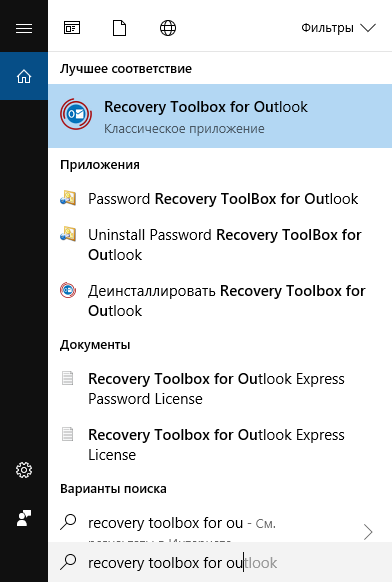
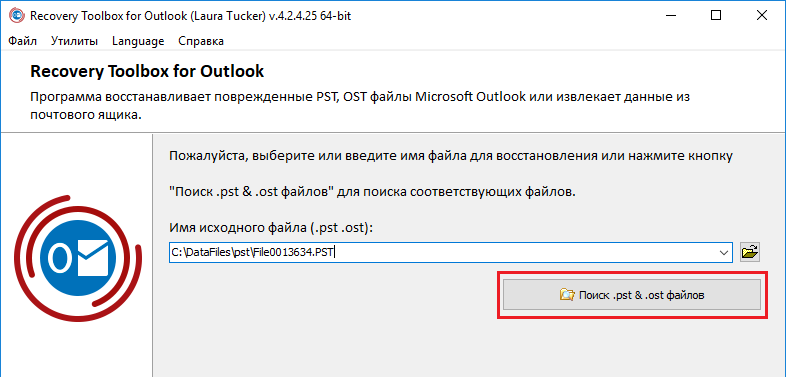
Вы можете выбрать поврежденный файл с жесткого диска или непосредственно из Microsoft Mail. После того, как вы выбрали папку или диск для поиска PST файла, нажмите на нее, затем нажмите кнопку «Найти сейчас» («Search now»), как показано ниже. После этого нажмите кнопку «ОК».
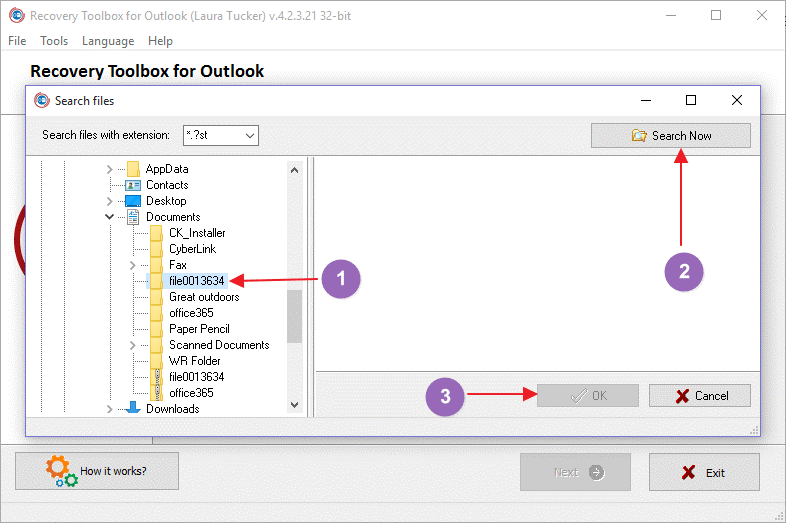
Выбранный путь и имя файла появится, как показано ниже. Нажмите кнопку «Далее» («Next»), чтобы продолжить.
Источник: www.ixbt.com
Recovery Toolbox for Outlook
Привет друзья! Все вы знаете, что Microsoft Outlook хранит всю свою информацию, такую как Контакты, Календарь, Заметки и, конечно, письма, в одном файле PST, а учётные записи IMAP хранятся в отдельных файлах OST. Однако, если этот файл будет повреждён из-за отключения электроэнергии, записи системной ошибки, вирусной атаки или иным образом, то Outlook не сможет его открыть. В этом случае помогают только специальные программы, такие как Recovery Toolbox for Outlook ( https://outlook.recoverytoolbox.com/ru /), которые могут восстанавливать повреждённый контент из файлов данных Outlook и также могут использоваться в качестве конвертера форматов. Внимательно рассмотрим эту утилиту.
↑ Recovery Toolbox for Outlook
↑ Возможности Recovery Toolbox for Outlook:
- Recovery Toolbox for Outlook позволяет легко восстанавливать повреждённые PST и OST файлы
- Помимо восстановления, вы также можете преобразовать файлы. Например, создать файл PST из файла OST. Или экспортировать отдельные элементы в файлы других форматов, такие как EML / MSG / VCF / TXT.
- Если вам повезёт, вы даже можете восстановить удалённые элементы из файлов данных Outlook, например удалённую почту, файлы или контакты.

↑ 1. Файловый клиент для Microsoft Outlook
Microsoft Outlook обычно использует файл PST в качестве хранилища данных. Файл PST часто называют Personal Store Folder или просто файлом данных Outlook. Outlook использует PST файл в качестве контейнера и хранит в нем всю информацию Outlook Personal Manager, такую как контакты, встречи, заметки, задачи и, конечно же, все письма, которые пользователь отправляет и получает.
Если Outlook использует подключение к Exchange серверу или обмен письмами происходит с использованием протокола IMAP, то Outlook использует дополнительные автономные файлы данных Outlook (OST) для хранения информации отдельно для каждой учетной записи. До версии Outlook 2013 файлы PST также использовались для учетных записей IMAP.
Файл OST в основном представляет собой просто синхронизированную копию почтового ящика (Exchange Server или IMAP), поэтому потеря менее драматична. В случае необходимости вам просто нужно снова создать учетную запись и снова выполнить синхронизацию. Однако это будет проблематичным, если синхронизация невозможна, а так же если есть сбои авторизации на сервере (учетная запись заблокирована или не работает Windows Domain Controller). Тогда восстановление файла OST имеет смысл.
Файлы OST имеют одно важное ограничение: их содержимое не может быть легко импортировано в систему. Если вы хотите импортировать содержимое из OST файла в Outlook, то это возможно только после преобразования с использованием специализированных программ, таких как Recovery Toolbox for Outlook.
По умолчанию Microsoft Outlook сохраняет PST и OST файлы в папке
C:Documents and SettingsUSERNAME Local SettingsApplication Data MicrosoftOutlook или
C:UsersUSERNAMEAppDataLocalMicrosoftOutlook
Вы также можете самостоятельно изменить папку для хранения файлов.
- Примечание: В Outlook 2013 по умолчанию используется другой путь к хранилищу: «DocumentsOutlook Files».
↑ 2. Возможные причины поврежденных файлов PST
Файлы данных Outlook могут быть повреждены различными способами. Наиболее распространенными причинами являются:
• ошибочные записи из-за сбоя питания
• вирусные атаки
• ошибки программ
• сбои Windows или Outlook, с открытым файлом PST
• сбои сетевого подключения, если файл находится в сетевом хранилище
• дефекты в сетевом хранилище данных
• некорректная работа программы ScanPST
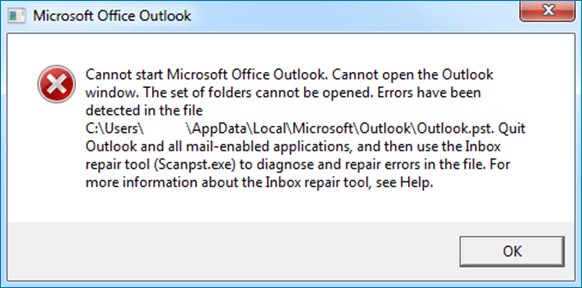
Поврежденный файл PST
Пользователи MS Outlook 97-2002 должны иметь размер 2 ГБ на PST файл данных Outlook. Если этот размер превышен, то файл данных больше не может быть обработан.
↑ 3. Как Recovery Toolbox for Outlook может восстановить PST файл Outlook
Recovery Toolbox for Outlook была разработана как специальная программа для анализа и устранения неполадок в файлах данных Outlook и работает на всех версиях Windows. Recovery Toolbox for Outlook может восстановить поврежденный PST файл, восстановить OST файл или преобразовать OST в PST. Даже если SCANPST не исправляет неправильные файлы PST, то Recovery Toolbox for Outlook в большинстве случаев сможет восстановить базу данных Outlook.
Вы можете бесплатно скачать ДЕМО-версию Recovery Toolbox for Outlook со страницы программы https://outlook.recoverytoolbox.com/ru/
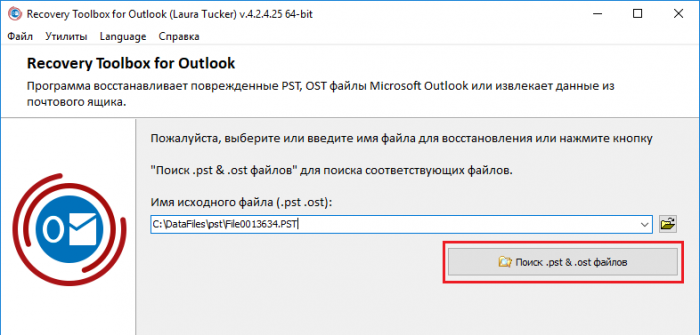
ДЕМО версия анализирует файлы, но не может сохранить более 5 объектов в одну папку. Программное обеспечение может быть разблокировано с помощью лицензионного ключа в любое время.
Для личного пользования бессрочная лицензия стоит $49,90, бизнес-лицензия — $74,90. Клиенты, имеющие до 100 компьютеров, могут также приобрести лицензию на сайт всего за $200 в онлайн-магазине производителя.
- Примечание: Компания Recovery Toolbox предлагает на своем веб-сайте множество других инструментов для восстановления таких программ, как Excel, CorelDraw, OneNote, Photoshop, PowerPoint или Word, для восстановления поврежденных файлов в этих форматах.
Функции и возможности
Recovery Toolbox for Outlook предлагает следующие функции и опции:
• Восстановление поврежденных файлов PST или OST
• Восстановление PST файлов старого формата Outlook 97-2003
• Извлечение и сохранение любого или всех элементов из поврежденного файла .pst или .ost в формате MSG, EML, VCF или TXT.
• Восстановление электронной почты любого формата: текстового формата, HTML или Rich Text.
• Восстановление вложений
• Восстановление структуры папок
• Конвертирование OST файлов в формат PST
• Восстановление файлов PST, которые были неправильно восстановлены с помощью утилиты SCANPST от Microsoft
• Восстановление файлов, защищенных паролем
Recovery Toolbox for Outlook также может восстанавливать PST-файлы размером более 2ГБ. Но восстановление больших файлов рекомендуется производить на компьютерах с установленной 64-разрядной версией Microsoft Outlook из-за ограничений Windows.
Для пользователей Microsoft Office 365 рекомендуется использовать онлайн версию программы тут https://outlook.recoverytoolbox.com/online/ru/чтобы не устанавливать полноценную версию Microsoft Outlook.
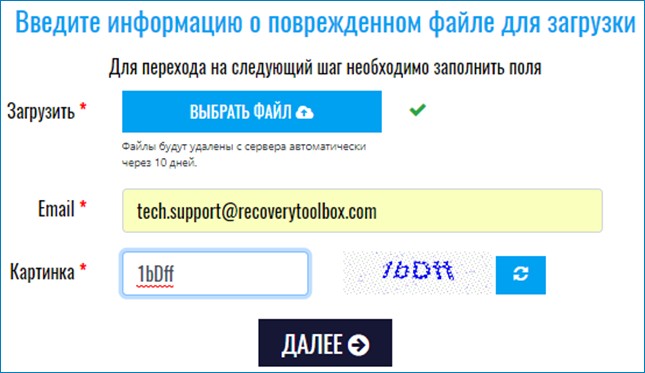
ScanPST или скорее специальные программы?
Microsoft предоставляет сканер PST файлов (SCANPST.exe) в качестве бесплатного программного обеспечения для восстановления поврежденных файлов данных Outlook (PST и OST). SCANPST.exe вызывается и находится в подпапке C: Program Files (x86)Microsoft Office или может быть загружен как MicrosoftFixit20101.mini.diagcab для Outlook 2013 или 2016, а также MicrosoftFixit50569.msi для Outlook до версии 2010.
Scanpst ищет ошибки в файле PST и пытается их исправить, но обычно может помочь только с простыми повреждениями. Инструмент Inbox Repair Tool(ScanPST.exe) предлагает возможность резервного копирования PST файла перед внесением каких-либо изменений. Чтобы не повредить их для восстановления других инструментов, таких как Recovery Toolbox for Outlook, обязательно сделайте резервную копию и продолжите работу.
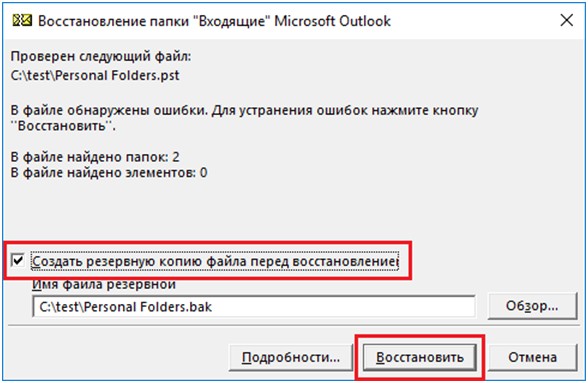
Если ScanPST не может решить проблему или вы хотите восстановить удаленную почту в файле PST, требуются специальные программы. Кстати, такие инструменты восстановления данных, как Recuva, обычно не подходят, потому что сама файловая структура на диске остается неизменной и не удаляется, а структура данных в файле PST повреждена.
Восстановить файл данных Outlook
После установки сначала выберите соответствующий файл данных Outlook, который поврежден или содержит элементы, которые необходимо восстановить.
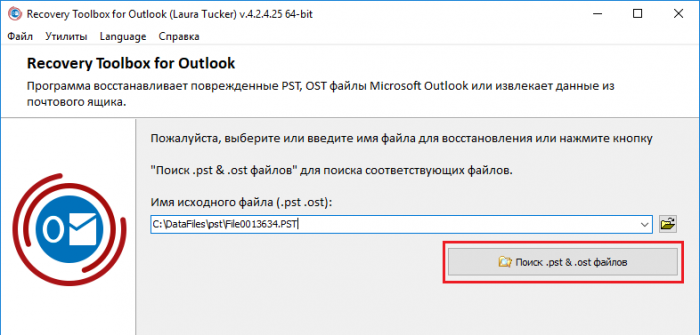
Recovery Toolbox for Outlook, выбор файла PST или OST
На следующем шаге вы определяете режим работы программы:
• Восстановление используется для восстановления поврежденных файлов PST или OST.
• Режим преобразования может конвертировать неповрежденные OST файлы в один файл PST импортировать содержимое файла OST позже в Outlook, или извлечь содержимое из PST/OST файлов в различных форматах, таких как MSG / EML или VCF.
• Функция поиска удаленных файлов пытается найти содержимое, помеченное как удаленное, в файле Outlook.
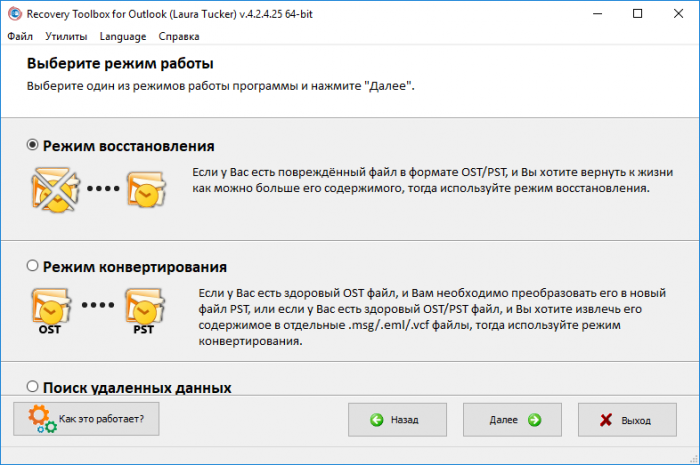
Выбор режима
В режиме восстановления программа анализирует файл, который может занять продолжительное времени в зависимости от размера исходного файла.
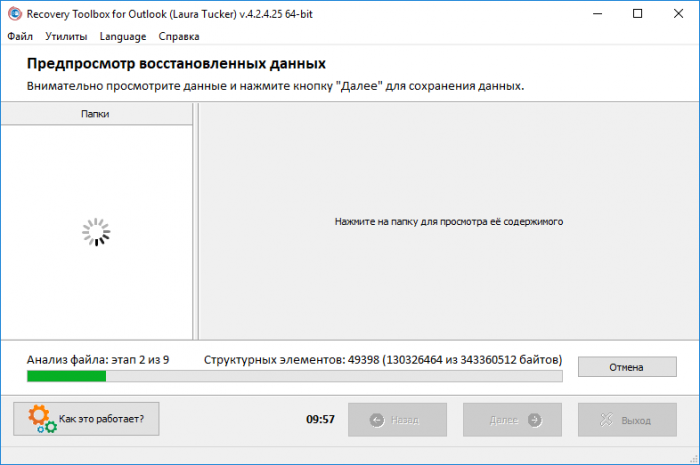
Анализ данных с помощью Recovery Toolbox for Outlook
Когда анализ завершен, Recovery Toolbox for Outlook отображает найденные элементы.
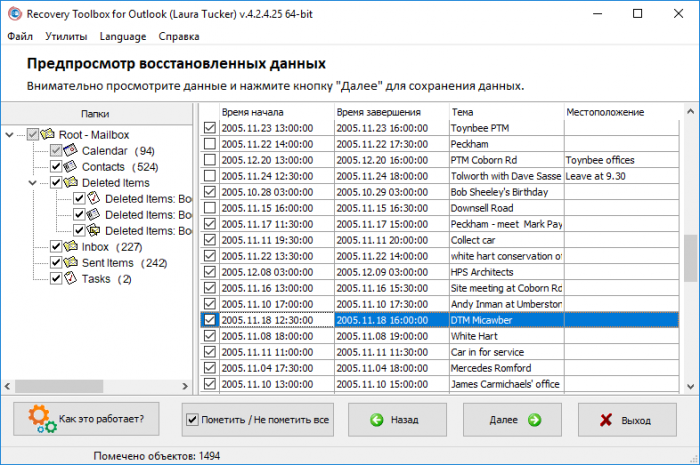
Найденные элементы в файле данных
На следующем шаге у вас есть возможность создать новый файл PST или сохранить все содержимое отдельно.
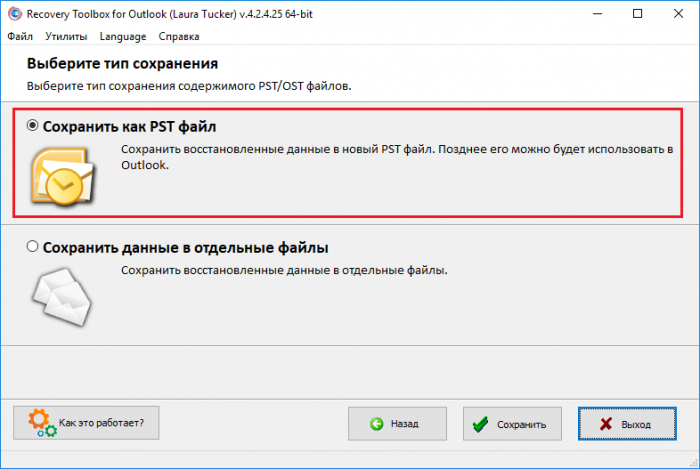
Выбор типа хранения
Если вы выберете второй вариант «Сохранить данные отдельно», вы можете свободно указать формат файла для писем, контактов и заметок. Вы можете выбрать MSG, EML, VCF или TXT. Календарь, журнал и задачи всегда сохраняются в формате MSG.
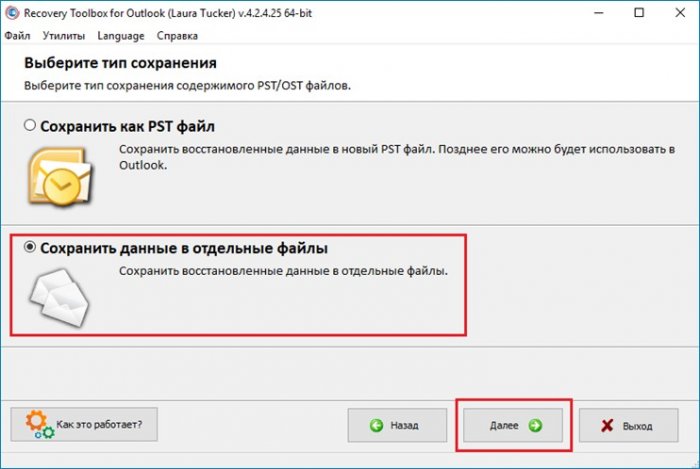
Сохраняйте файлы отдельно
В режиме «Поиск удаленных объектов» содержимое файла PST также анализируется, но в этом случае также отображается только удаленные объекты, если они еще доступны и еще не перезаписаны. Восстановление найденных удаленных писем, контактов, файлов и прочих объектов далее идентично восстановлению файла PST.
Источник: remontcompa.ru